مطمئن ترین ضبط کننده صفحه XviD موجود در همه پلتفرم ها را انتخاب کنید
XviD یک کمپرسور قدرتمند کدک ویدیویی است که رایگان است. به دلیل فشرده سازی سریع و کیفیت بالای ویدیو، محبوبیت و پشتیبانی کاربر را به دست آورده است. برای فشرده سازی پخش کننده دی وی دی بسیار مناسب است زیرا عملکرد بسیار خوبی دارد. همچنین، برخی از کاربرانی که سوابق را نمایش میدهند، از فایلهای XviD برای فشردهسازی انواع مختلف ویدیوهای خود استفاده میکنند یا شاید میخواهند فضای کمتری در فضای ذخیرهسازی خود اشغال کنند. به تدریج، اگر به دنبال بهترین ضبط کننده صفحه هستید که در آن از فایل XviD پشتیبانی می کند. با دقت بخوانید تا ویژگی های منحصر به فرد آن را درک کنید ضبط کننده های XviD که با تقاضای شما به عنوان کاربر مطابقت دارد. حالا بیایید بیشتر به جزئیات بپردازیم.

قسمت 1. 3 ضبط کننده XviD برتر برای ویندوز و مک برای ضبط ویدیوی روی صفحه نمایش Xvid
همانطور که ما به شناسایی این ابزارها و بهترین آنها که مطابق با تقاضای کاربر است، ادامه می دهیم. همچنین اطلاعات دقیق در مورد آن و ویژگی های منحصر به فرد آن را فهرست می کند. در اینجا برخی از بهترین ضبط کننده های صفحه ابزار ضبط XviD وجود دارد که می توانید از بین آنها انتخاب کنید، برای اطلاعات بیشتر در زیر به خواندن این مقاله ادامه دهید:
ضبط صفحه نمایش FVC رایگان

به ابزار ضبط گیم پلی ویدیویی، پخش جریانی، تماس های ویدیویی و صوتی یا هر اقدام ویدیویی-صوتی روی صفحه دسترسی داشته باشید. این ضبط صفحه نمایش FVC رایگان یک ابزار آنلاین است که به همه اجازه می دهد بدون هیچ هزینه ای به آن دسترسی داشته باشند. اگر واترمارک در خروجی شما مشکلی ندارد، این بهترین انتخاب برای شما است. همچنین، می توانید از برخی کلیدهای میانبر برای دستکاری ضبط کننده صفحه استفاده کنید. ویژگی دیگر این است که می توانید ضبط های خود را در یک فایل XviD ذخیره کنید، اگرچه فرمت پیش فرض MP4 است. در اینجا برخی از ویژگی های قابل توجه این پلت فرم ضبط XviD آورده شده است.
در همین حال، در اینجا چند مرحله در مورد نحوه استفاده از ضبط وجود دارد.
مرحله 1 وب سایت رسمی را باز کنید: https://www.free-videoconverter.net/free-screen-recorder/. سپس بر روی شروع به ضبط کنید دکمه برای راه اندازی برنامه. سپس یک نوار ابزار شناور ظاهر می شود.

گام 2. کلیک کنید بر روی چرخ دنده نماد در سمت چپ پایین نوار ابزار شناور. کدک ویدیو را به XviD یا ترجیح شما تغییر دهید. کلیک خوب برای ذخیره تنظیمات
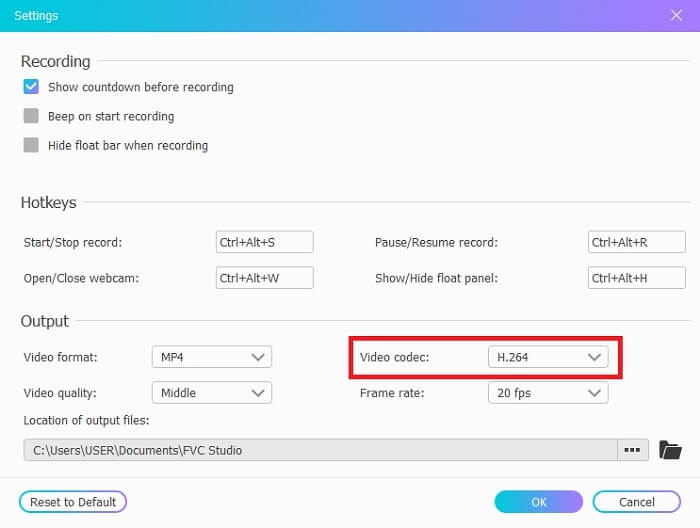
مرحله 3 هنگامی که همه چیز تنظیم شد، گزینه های دیگری که در نوار شناور موجود هستند عبارتند از بلندگوها برای ضبط صدا در سیستم همچنین می توانید از آن استفاده کنید وبکم برای اضافه کردن صورت خود و میکروفون برای اضافه کردن صدای شما کلیک کنید بر روی REC دکمه سمت راست نوار شناور برای شروع ضبط. همچنین شامل 3- تاخیر دوم قبل از شروع آن می باشد.
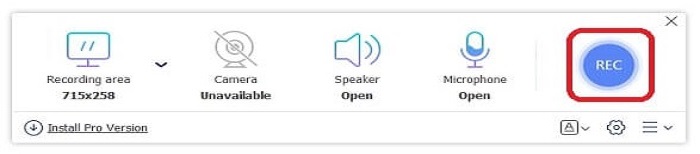
مرحله 4 اگر می خواهید ضبط را پایان دهید، روی آن کلیک کنید مربع دکمه برای توقف ویدیو

مرحله 5 خروجی ذخیره شده از جدیدترین تا قدیمی ترین. روی ویدیوی ضبط شده کلیک کنید و از فایل XviD ضبط شده خود لذت ببرید.
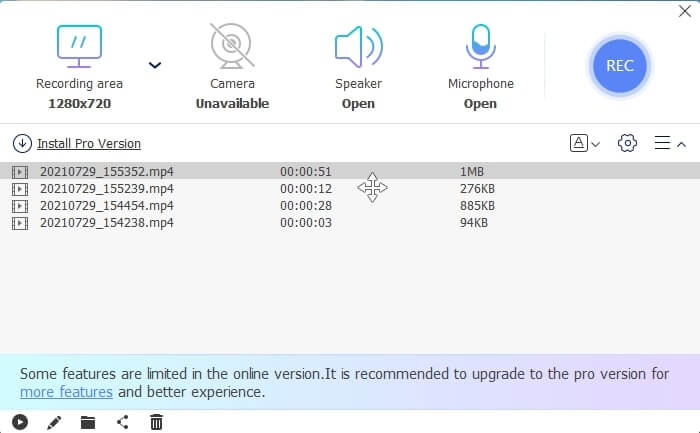
طرفداران
- این یک ابزار آنلاین رایگان است که به هر کسی اجازه دسترسی به آن را می دهد. در دسترس برای تمام پلتفرم های مختلف.
- تمام محصولات نهایی خود را بدون دردسر در لیست سابقه ضبط بررسی کنید.
- ضبط هر گونه ویدیوی آنلاین، تماس ویدیویی، ضبط گیم پلی بر روی پلتفرم های مختلف بدون افت کیفیت با صدای واضح.
- کیفیت ضبط موجود پایین ترین، پایین، متوسط، بالا.
منفی ها
- برای ضبط صفحه نیاز به اتصال به اینترنت دارید.
- ضبط صفحه قفل ارائه نشده است.
ضبط صفحه FVC
نسخه پریمیوم این ابزار نیز وجود دارد. FVC Screen Recorder، نرم افزار دسکتاپ که شما را به سطح دیگری از ضبط صفحه می برد. اکثر ویژگی ها رایگان هستند. اگر اینترنت در دسترس نباشد چه باید کرد؟ و من می خواهم ساده ترین اما حرفه ای ترین راه ضبط را داشته باشم. ویژگیهایی مانند اسکرین شات در حین ضبط، بهترین کیفیت صوتی-تصویری، فریمهای بیشتر در ثانیه برای جزئیات بیشتر، انتخابهای مختلف فرمتهای خروجی، و بسیاری موارد دیگر برای استقرار در اختیار شما قرار میدهد. بنابراین اکنون، آیا میخواهید بدانید که این موضوع چیست؟ ? سپس اجازه دهید این ضبط کننده استثنایی XviD را بررسی کنیم.
در واقع، گام به گام را دنبال کنید و آن را با دقت بخوانید.
مرحله 1 نوع نرم افزاری که از Windows یا Mac استفاده می کند را انتخاب کنید. سپس بر روی دانلود رایگان کلیک کنید، سپس Install، و تنظیمات برگزیده خود را تنظیم کنید، سپس روی Finish کلیک کنید تا راه اندازی شود.
دانلود رایگانبرای ویندوز 7 یا بالاتردانلود امن
دانلود رایگانبرای MacOS 10.7 یا بالاتردانلود امن
گام 2. کلیک کنید بر روی ضبط ویدئو در نوار ابزار شناور

مرحله 3 در نمایش دادن، کلیک کنید بر روی تمام صفحه برای نمایش کامل اکشن روی صفحه نمایش شما. گزینه های دیگر مانند گوینده برای ضبط صدا در سیستم. برای اضافه کردن صورت شما باز است وبکم. و در آخر ضربه بزنید میکروفون برای اضافه کردن صداهای خود

مرحله 4 برو به ثبت رکورد در قسمت بالایی میکروفون. اولویت ها نشان داده خواهد شد، سپس بر روی آن کلیک کنید خروجی در سمت چپ رابط. فرمت ویدیوی مورد نظر خود را برای ذخیره انتخاب کنید، روی ویدیوی ضبط شده XviD ما کلیک کنید، سپس کلیک کنید خوب برای ذخیره تنظیمات سپس، بر روی ضربه بزنید REC دکمه برای شروع ضبط همچنین می توانید اسکرین شات بگیرید، تایمر تنظیم کنید و حاشیه نویسی کنید.

مرحله 5 پس از اتمام ضبط، بر روی آن کلیک کنید مربع را فشار دهید تا متوقف شود و روی آن کلیک کنید صرفه جویی دکمه. تمام خروجیهایی که ضبط را تمام کردهاید از جدیدترین در بالا و قدیمیترین در پایینترین مرتبهبندی شدهاند. اکنون، می توانید از فایل ضبط شده XviD خود لذت ببرید.

طرفداران
- در حین ضبط، این ابزار دارای ویژگی صفحه قفل برای کاربرانی است که نمی خواهند اذیت شوند. همچنین شتاب سخت افزاری برای بهترین عملکرد.
- بهترین انتخاب برای شروع کننده ای که می خواهد خروجی با کیفیت بالا را تجربه کند. و همچنین، به حرفه ای هایی که می خواهند یک ضبط کننده صفحه نمایش همه جانبه را تجربه کنند. برای ضبط آنلاین و آفلاین صفحه نمایش.
- 30 روز ضمانت بازگشت وجه در صورت تغییر نظر.
- هیچ واترمارکی در پایان خروجی ضبط وجود ندارد.
منفی ها
- برای استفاده از ابزار هزینه کنید.
- قبل از استفاده باید دانلود شود.
بندیکام

یک ضبط کننده معروف صفحه نمایش برای ضبط XviD Bandicam است. این پلتفرم غیر از ویندوز را پشتیبانی نمی کند. یکی دیگر از ویژگی های چشمگیر فن آوری های قلاب کردن DirectX/OpenGL/UWP/Vulkan با سرعت ۴۸۰ فریم بر ثانیه و شتاب سخت افزاری با ویدیوهای ۴k Ultra HD است. با این حال، اگر این نوع فرمت را انتخاب کنید، بر خلاف سایر ضبط کننده های صفحه، فضای ذخیره سازی بسیار بزرگتری را انتظار دارید. اما آن را فقط با حق بیمه در دسترس است.
طرفداران
- تا 480 فریم در ثانیه.
- اتصال DirectX/OpenGL/UWP/Vulkan.
- فناوری های شتاب سخت افزاری با ویدیوهای 4k Ultra HD. برای حق بیمه.
- تمام اتفاقات روی صفحه را ضبط کنید.
منفی ها
- برای پلتفرم های دیگر غیر از مایکروسافت در دسترس نیست.
- نسخه رایگان فقط برای 10 دقیقه ضبط صفحه در دسترس است و باید دانلود شود.
Xvidcap

یکی دیگر از ابزارهای مبتنی بر استاندارد و منبع رایگان XVidCap است. این یکی از بهترین ضبط کننده های صفحه XviD در اواخر سال 2010 بود. در 30 اکتبر 2006 منتشر شد. همچنین بهترین ویژگی ابزارها این است که ضبط صدا دارد و اگر روی دکمه هدف کلیک کنید تمام صفحه فعال می شود. با این حال، در لیست رکوردهای XviD قرار دارد. انتخاب این ابزار بهترین انتخاب برای نمایش صفحه نیست زیرا ضبط کننده های صفحه نمایش بهتری وجود دارد. اما بدلیل عرضه نشدن این ابزار قابل ذکر است. همه ابزارهای ضبط صفحه هرگز به پتانسیل کامل خود نخواهند رسید.
طرفداران
- با کلیک روی دکمه هدف، تمام صفحه را ضبط کنید.
- ضبط صدا.
- برای X Window System و Unix موجود است.
منفی ها
- بهترین انتخاب برای ضبط صفحه نمایش نیست.
- در قالب دیگری پشتیبانی نمی شود.
- آخرین به روز رسانی در سال 2013 بود.
بخش 2. نمودار مقایسه
| امکانات | ضبط صفحه نمایش FVC رایگان | ضبط صفحه FVC | بندیکام | Bandicam Xvidcap |
| ضبط دسکتاپ صدا و تصویر |  |  |  |  |
| ویراش ویدیو |  |  |  |  |
| قفل کردن ویژگی صفحه |  |  |  |  |
| بدافزار ایمن است |  |  |  |  |
| برنامه وظیفه |  |  |  |  |
| شتاب سخت افزاری |  |  |  |  |
| کیفیت ضبط | کمترین ، کم ، متوسط ، زیاد | کمترین ، کم ، متوسط ، زیاد ، بالاترین ، بدون ضرر | 40، 60، 80، 90، 100، 480 فریم در ثانیه |  |
| فرمت خروجی | WMV و MP4 | WMV ، MP4 ، MOV ، F4V ، TS ، AVI ، WMA ، MP3 ، M4A ، AAC ، PNG ، JPG / JPEG ، BMP ، GIF ، TIFF | MP4، AVI |  |
| سیستم مورد نیاز | در دسترس برای همه پلتفرم های به روز | در دسترس برای همه پلتفرم های به روز | فقط سیستم عامل ویندوز | سیستم پنجره ایکس و یونیکس |
| حدود قیمت | رایگان | به مدت 1 ماه: $25.00 برای یک سال: $31.20 برای مجوز مادام العمر: $55.20 | این رایگان است اما شامل حق بیمه نیز می شود. برای 1 کامپیوتر: $39.95 برای 2 کامپیوتر: $59.96 Bandicam با Bandicut: $60.95 | رایگان |
بخش 3. سوالات متداول در مورد XviD Recorder
بهترین انتخاب چیست؟ XviD یا Divx؟
XviD توسط توسعه دهندگانی که داوطلبانه در سراسر جهان فعالیت می کنند، ایجاد شد. همچنین یک پلت فرم دسترسی آزاد است که به صورت آنلاین استفاده می شود. از سوی دیگر، Divx یک کدک متعلق به خود است و فقط در برخی از پلتفرم ها در دسترس است.
چرا به XviD نیاز دارم؟ هدف از آن چیست؟
این اجازه می دهد تا خروجی ویدئو فشرده شود. هدف دیگر انتقال سریعتر از طریق شبکه های کامپیوتری دیگر به روشی کارآمد و با ذخیره سازی کمتر است.
آیا VLC از فایل XviD پشتیبانی می کند؟ چگونه انجامش بدهیم؟
آره، VLC Media Player از فایل های XviD به رایانه شما پشتیبانی می کند. برای تماشای فایل Xvid باید ابتدا VLC Media Player را دانلود کنید، رسانه را پیدا کنید سپس فایل را باز کنید، یا میتوانید برای پخش فایل XviD بکشید و رها کنید. ادامه مطلب بازیکنان Xvid برای یافتن راه حل های بیشتر برای پخش XviD.
نتیجه
برای خلاصه کردن تمام جزئیات، ضبط کننده صفحه XviD به صورت آنلاین یا آفلاین در دسترس است. هر ضبط کننده صفحه ای که لیست شده است ویژگی های منحصر به فرد خود را دارد. اگرچه، برخی از ابزارها رایگان یا پولی هستند. علاوه بر این، همه آنها کار می کنند تا در یک فایل XviD ذخیره شوند. بنابراین، کاربران ممکن است از ویدیوی خود لذت ببرند بدون اینکه بر کیفیت صوتی و تصویری تأثیر بگذارد.
اگر می خواهید یک ضبط با کیفیت بالا تولید کنید، ضبط کننده صفحه FVC یک ضبط کننده برتر است. همچنین، برای انواع مختلف پلتفرم ها در دسترس است. بنابراین، نیازی به نگرانی در مورد انتقال به ویندوز، مک و سایر پلتفرم های موجود نیست. اگر می خواهید تغییری ایجاد کنید، چرا در یک پلت فرم پشتیبانی شده بمانید. به A-Okay بسنده نکنید، بهترین ضبط کننده صفحه نمایش XviD را انتخاب کنید.



 Video Converter Ultimate
Video Converter Ultimate ضبط صفحه
ضبط صفحه



